1.개요 – 엑셀 | (x,y) 좌표로 값 찾기, OFFSET 함수
엑셀에서는 정확히 X, Y 좌표를 사용해서 데이터를 찾는 게 아니라 행(ROW), 열(COLUMN)의 위치로 값을 찾습니다. 행(ROW)은 1, 2, 3, 4…와 같이 숫자로, 열(COLUMN)은 A, B, C, D…와 같이 알파벳으로 표기됩니다. 따라서, 행 값과 열 값으로 찾아야 합니다.
이제 원하는 위치에 있는 값을 찾아보겠습니다.
2.OFFSET 함수 소개
OFFSET(reference, rows, cols, [height], [width])
OFFSET(표범위, 행, 열, 1, 1)기본적으로 OFFSET 함수는 위와 같이 입력을 합니다.
- reference: 기준점이 되는 셀 또는 셀 범위
- rows: 기준점으로부터 이동할 행의 수 (위로 이동할 경우 음수)
- cols: 기준점으로부터 이동할 열의 수 (왼쪽으로 이동할 경우 음수)
- height (선택적): 반환할 셀 범위의 행 수
- width (선택적): 반환할 셀 범위의 열 수
위와 같이 매개변수(parameter)를 입력하여 적절히 응용할 수도 있습니다. 여기에서는 ‘height’와 ‘width’ 값은 1로만 고정하겠습니다. (추가 응용 방법은 여기🔗를 참조하시길 바랍니다.)
X (가로, 열으로 움직일 값), Y (세로, 행으로 움직일 수)을 적용한다면, 아래와 같습니다.
OFFSET( 표범위, Y, X, 1, 1)3.(x,y) 좌표, 행열 값으로 값 찾기
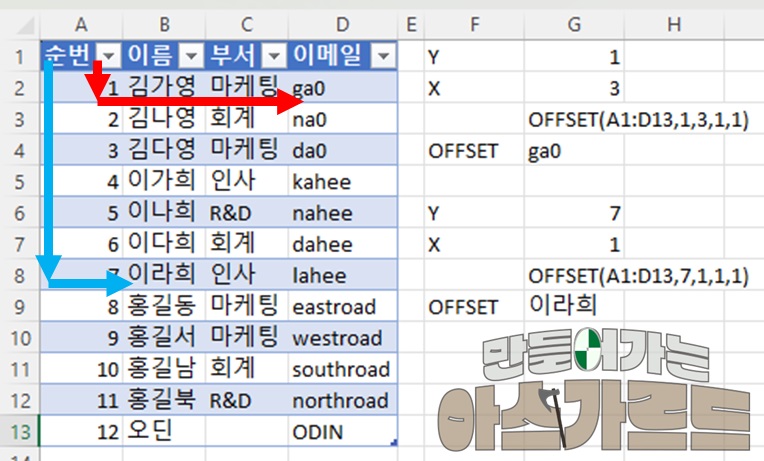
A1 셀의 (x, y) 좌표는 (0, 0)입니다. 여기를 기준으로 가로로(열, X), 세로로(행, Y) 칸 만큼 이동하면 나오는 값을 찾아보겠습니다.
가로로 3칸, 세로로 1칸 이동하는 경우(3,1)입니다. 결괏값은 ‘ga0’이 나왔습니다.
=OFFSET( A1:D13, 1, 3, 1, 1)가로로 1칸, 세로로 7칸(7,1)의 경우를 알아보겠습니다. 결괏값은 ‘이라희’ 입니다.
=OFFSET( A1:D13, 7, 1, 1, 1)표의 범위와 x, y 값을 수정한다면 어느 위치에 어떤 값이 있는지 알아낼 수 있겠습니다.
4.결론
엑셀의 OFFSET 함수를 통해 (x,y) 좌표와 같은 개념으로 데이터를 찾는 방법을 탐구했습니다. OFFSET 함수의 유연성은 엑셀 데이터 분석에 필수적인 도구로, 복잡한 데이터 셋에서 원하는 정보를 효과적으로 추출하는 데 큰 도움이 됩니다. 이 글이 엑셀을 활용하는 여러분의 작업에 유용한 정보를 제공하고, 더 효율적인 데이터 관리와 분석에 도움이 되기를 바랍니다.
!@#끝!@#